DANH MỤC SẢN PHẨM
Hướng dẫn cài đặt Modem Wifi 3G ZTE MF65
- ZTE thành lập năm 1985, là công ty viễn thông đa quốc gia đứng thứ 4 trên thế giới. Các dòng sản phẩm của ZTE liên quan đến vô tuyến, hữu tuyến, lõi mạng, công nghệ thông tin và điện toán đám mây, dịch vụ, năng lượng…
- Modem WiFI 3G ZTE MF65 là dòng sản phẩm phát wifi di dộng tầm trung. Với tốc độ download tối đa 21.6Mbps và thời lượng pin sử dụng liên tục 5 giờ, thiết bị sẽ là người bạn đồng hành lý tưởng khi bạn cần đến wifi ở các khu vực ngoại ô hay đang di chuyển.
- Trong bài viết này, mình sẽ hướng dẫn cài đặt cơ bản bộ phát ZTE MF65 - Cài đặt Tên, mật khẩu Wifi cũng như APN của 3 nhà mạng Viettel, Mobi, Vina.
*Lưu ý: ZTE MF65 có cách cài đặt khác nhau tương ứng với dòng Logo Telstra và Logo ZTE

Bước 1:
- Đẩy nắp lưng thiết bị từ trên xuống để mở, lắp sim, pin và mở nguồn thiết bị.
- Kết nối với Wifi do thiết bị phát ra, với tên và mật khẩu wifi được in trên mặt sau thiết bị (Như Hình)
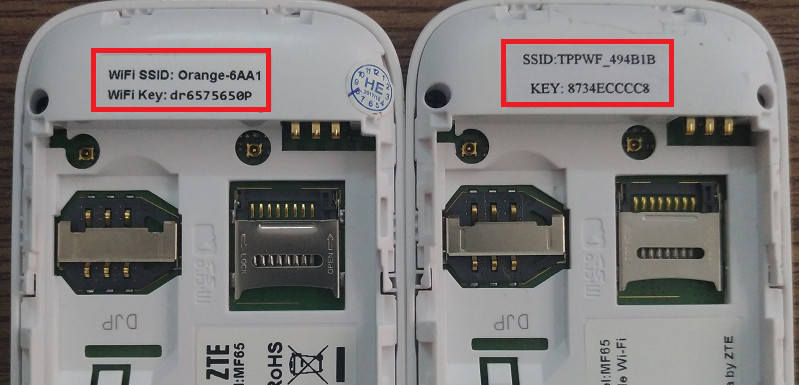
Bước 2:
- Mở Trình duyệt web (Chrome, Safari, Firefox, Opera,…) và nhập 192.168.0.1 vào Thanh Địa Chỉ, nhấn Truy cập, Enter để vào trang cài đặt.
- Trong phần Admin Login, nhập password là password và nhấn OK (Như Hình)
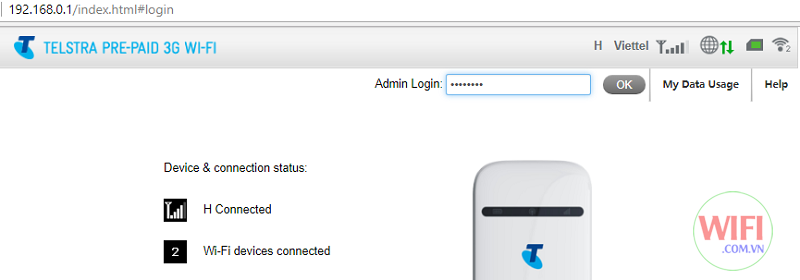
Bước 3:
1. Sau khi đăng nhập, chọn Settings
2. Chọn tiếp WIFI Settings để cài đặt wifi (Như Hình)
3. Trong ô Network Name (SSID) nhập tên wifi cần đặt.
4. Trong ô Pass Phrase nhập mật khẩu wifi cần đặt, từ 8 kí tự trở lên.
5. Nhấn Apply để hoàn tất cài đặt
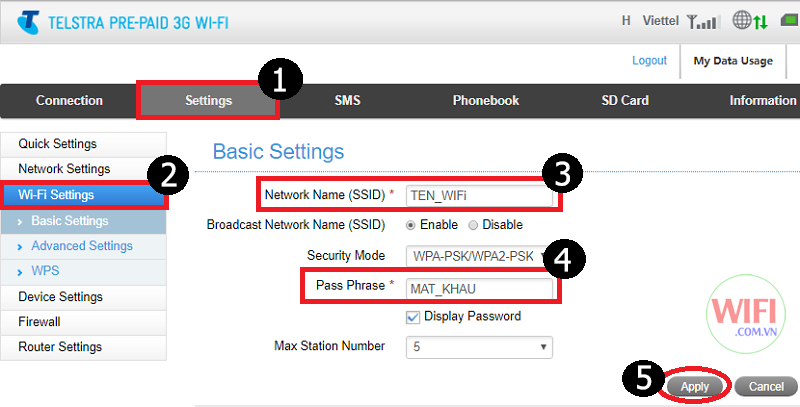
Thao tác Bước 1 và Bước 2 ở Phần A để tiếp tục cài đặt.
Bước 3:
1. Chọn Settings.
2. Trong phần Netwok Settings chọn Network Selection.
3. Chọn Disconnect để tạm ngắt kết nối mạng (Nếu đã hiển thị Connect thì bỏ qua)
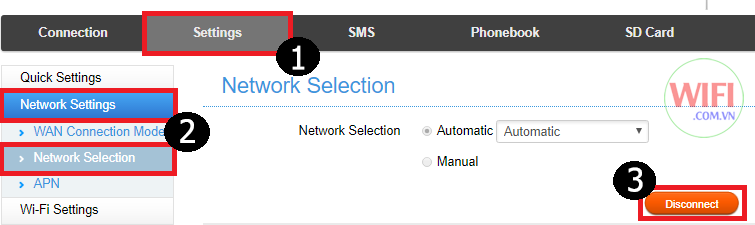
Bước 4:
1. Trong phần Netwok Settings chọn APN.
2. Chọn Add New.
3. Bạn thêm APN tương ứng với Mạng của Sim Data bạn đang dùng (như bảng dưới)

4. Chọn Apply để lưu cấu hình
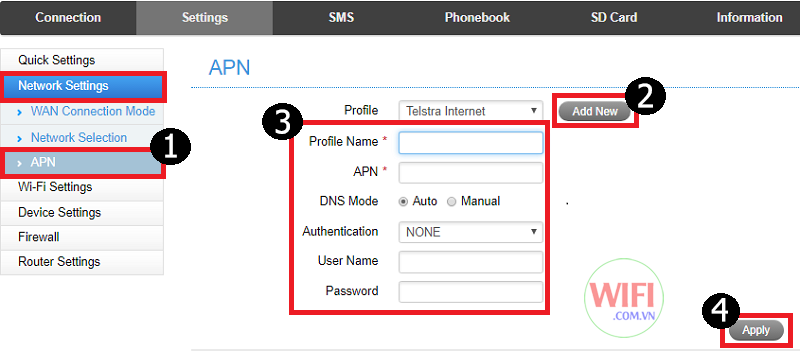
Bước 5:
1. Nhấn vào ô Profile và chọn APN bạn vừa tạo, tương ứng với Sim Data bạn dùng
2. Chọn Set as default để sử dụng APN đó.
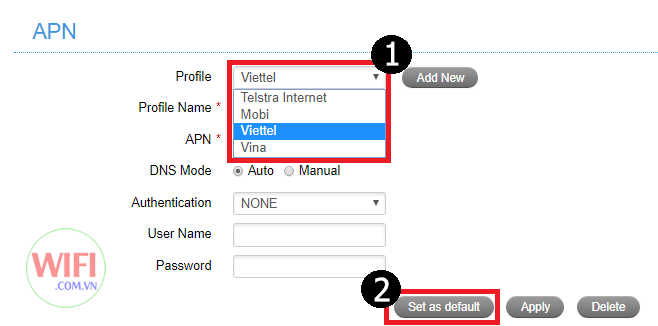
Bước 6:
1. Trong phần Netwok Settings chọn Network Selection.
2. Chọn Connect để kết nối Internet – Hoàn tất cài đặt.

Lưu ý quan trọng: Bạn phải tuần thủ quy định về điện áp để xài cho thiết bị, điện áp 5V-1A (5V-1000mA). Khi xài điện áp cao hơn quy định trong một thời gian có thể dẫn đến hiện tượng không nhận sim hoặc chết IC xạc, khi đó thiết bị của bạn sẽ bị từ chối bảo hành
Bước 1:
- Đẩy nắp lưng thiết bị từ trên xuống để mở, lắp sim, pin và mở nguồn thiết bị.
- Kết nối với Wifi do thiết bị phát ra, với tên và mật khẩu wifi được in trên mặt sau thiết bị (Như Hình)
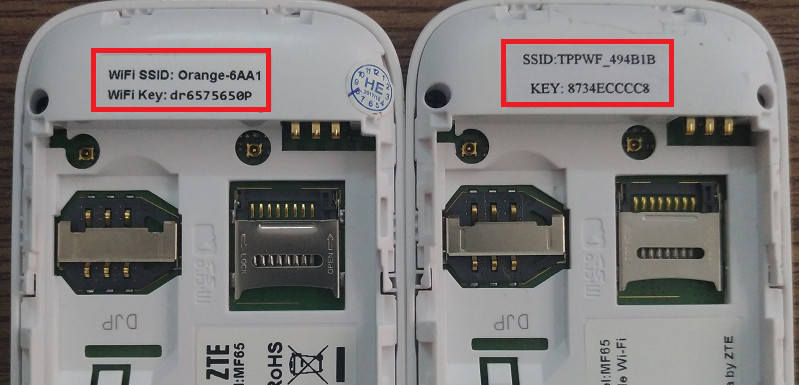
Bước 2:
- Trên điện thoại, máy tính mở Trình duyệt web (Chrome, Safari, Firefox, Opera,…) và nhập 192.168.1.1 vào Thanh Địa Chỉ, nhấn Truy cập, Enter để vào trang cài đặt.
- Trong phần Login, nhập Password là admin và nhấn Login (Như Hình)
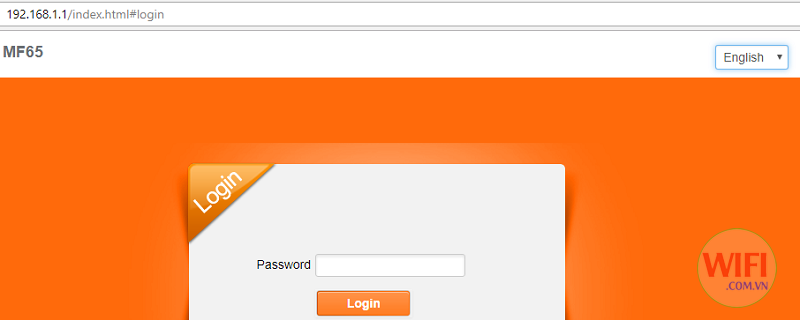
Bước 3:
1. Sau khi đăng nhập, chọn Settings
2. Chọn tiếp WIFI Settings để cài đặt wifi.
3. Trong ô Network Name (SSID) nhập tên wifi cần đặt.
4. Trong ô Pass Phrase nhập mật khẩu wifi cần đặt, từ 8 kí tự trở lên.
5. Nhấn Apply để hoàn tất cài đặt.
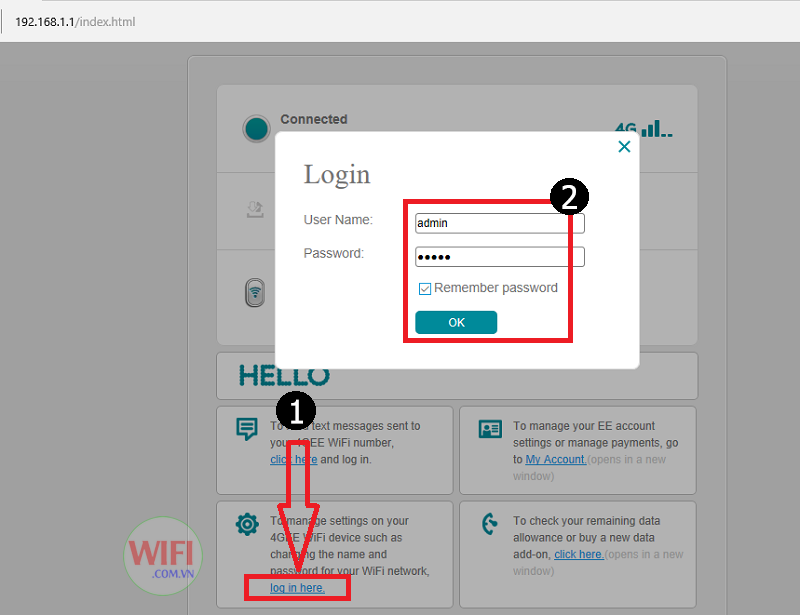
Thao tác Bước 1 và Bước 2 ở Phần A để tiếp tục cài đặt.
Bước 3:
1. Chọn Home.
2. Chọn Disconnect để tạm ngắt kết nối mạng (Nếu đã hiển thị Connect thì bỏ qua)
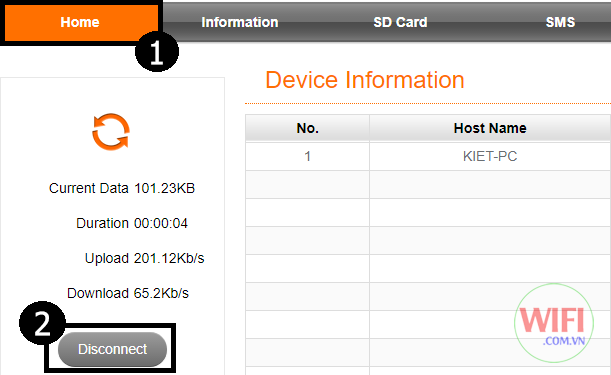
Bước 4:
1. Chọn Settings.
2. Trong phần Netwok Settings chọn APN.
3. Chọn Add New.
4. Bạn thêm APN tương ứng với Mạng của Sim Data bạn đang dùng (như bảng dưới)

5. Chọn Apply để lưu cấu hình
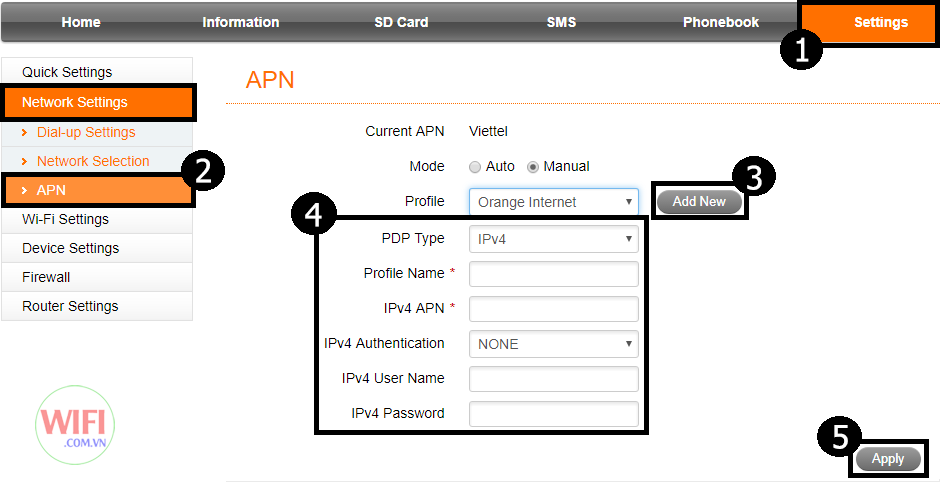
Bước 5:
1. Nhấn vào ô Profile và chọn APN bạn vừa tạo, tương ứng với Sim Data bạn dùng
2. Chọn Set as default để sử dụng APN đó.
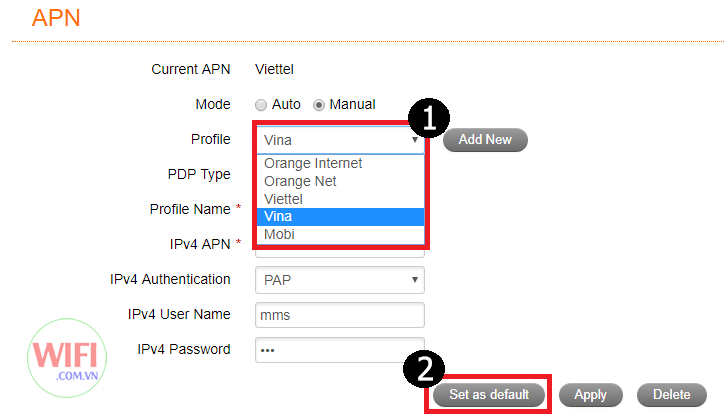
Bước 6:
1. Chọn Home.
2. Chọn Connect để kết nối Internet – Hoàn tất cài đặt.
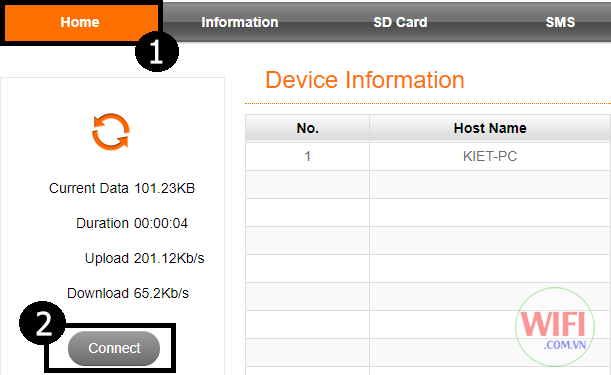
Lưu ý quan trọng: Bạn phải tuần thủ quy định về điện áp để xài cho thiết bị, điện áp 5V-1A (5V-1000mA). Khi xài điện áp cao hơn quy định trong một thời gian có thể dẫn đến hiện tượng không nhận sim hoặc chết IC xạc, khi đó thiết bị của bạn sẽ bị từ chối bảo hành
Tin liên quan
Tin mới nhất
BÀI VIẾT nổi bật
SẢN PHẨM ĐÃ XEM
ĐĂNG KÝ NHẬN EMAIL THÔNG BÁO KHUYẾN MẠI HOẶC ĐỂ ĐƯỢC TƯ VẤN MIỄN PHÍ
THÔNG TIN CÔNG TY
CHÍNH SÁCH CHUNG
Hỗ trợ & Tư Vấn TP.HCM
Hỗ trợ & Tư Vấn Hà Nội
HỆ THỐNG CÁC SHOWROOM CỦA WIFI.COM.VN
SHOWROOM HỒ CHÍ MINH
SHOWROOM HÀ NỘI
© 2022 - Bản quyền của Công Ty Cổ Phần Đầu Tư Thương Mại H2K Việt Nam
Giấy CNDKKD số 0102917980 do Sở KH&ĐT TP.Hà Nội cấp ngày 19/09/2008. Địa chỉ: Số 32B ngõ 315 Nguyễn Khang, Phường Cầu Giấy, Thành phố Hà Nội, Việt Nam
ĐT: 024.666.24888 - Email: hieph2k@gmail.com
Công ty TNHH Thương Mại Công Nghệ Trung Anh
Giấy CNĐKKD số 0312364179 do Sở KH&ĐT TP.HCM cấp ngày 10/07/2013. Địa chỉ: 74/1/12 Bạch Đằng, Phường Tân Sơn Hòa, Thành Phố Hồ Chí Minh, Việt Nam
ĐT: 028.665.24888 - Email: kienwifi@wifi.com.vn
